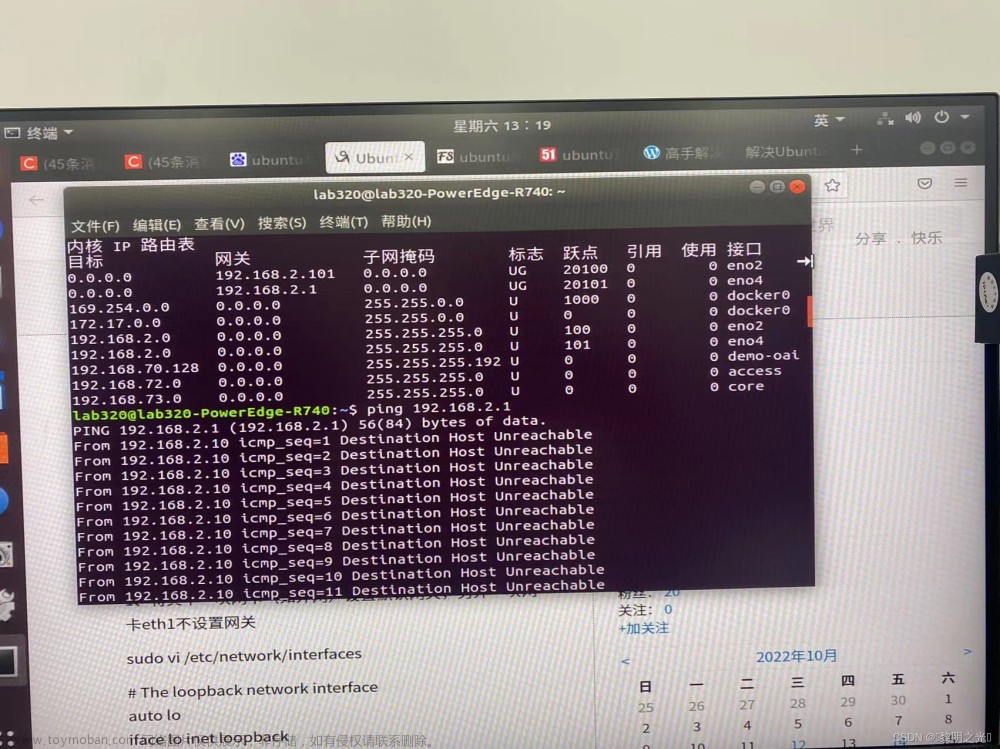本文基于Linux上CentOS 7和rocky 9版本进行演示
目录
IP地址
一.图形界面直接设置
二.nmtui命令工具
三.nm-connection-editor命令工具
四.终端nmcli命令
网关
确认虚拟机VMnet8网卡网关地址一致,一般为x.x.x.1
DNS
设置有效的DNS地址,114.114.114.114或8.8.8.8
无法上网考虑三个问题,IP地址是否有效,网关是否地址正确,DNS是否正
IP地址
一.图形界面直接设置
1.进入network设置界面,点击如图图标

2.点击IPV4选项,勾选manual,填写正确的ip+掩码+网关地址+DNS,点击Apply应用
 3. 重启网卡连接即可
3. 重启网卡连接即可 
二.nmtui命令工具
1.在终端输入nmtui,进入界面
[root@sulibao ~]# nmtui2. 选择编辑一个网卡连接,回车确认(上下左右方向键控制指示移动,回车键表示确定或修改目标)

3.选择网卡设备名称,回车确认

4.在此处利用上下左右和回车键对IP获取模式、IPV4地址(ip/掩码位数)、网关地址、DNS进行配置,点击OK即可,最后一步一步退出nmtui界面。

三.nm-connection-editor命令工具
1.在终端输入nm-connection-editor,进入界面
[root@sulibao ~]# nm-connection-editor2.双击需要修改的网卡设备

3.进入IPV4设置

4.选择IP获取方式为manual手动设置,添加好地址,掩码位数,网关地址以及DNS点击save后退出界面即可。

四.终端nmcli命令
nmcli命令下常用device和connection,现在情况是基于现有网卡连接进行配置修改,只需要用到connection。需要注意的是nmcli connection命令接的参数一般较多,如若记不住可以通过tab补全下一步参数提示。 此处演示nmcli connection 下的modify和edit命令。
注意:网卡配置信息一般在“/etc/sysconfig/network-scripts/ifcfg-网卡名称”下,建议使用nmcli修改网卡连接信息,不要修改此文件。
1.通过nmcli connection modify修改
(1)基本格式
nmcli connection 进行什么操作 操作的网卡名称
[root@sulibao ~]# nmcli connection modify ens33(2)较为完整的格式
基本格式 指定IP获取模式 指定IP地址(ip/掩码位数) 指定网关地址 指定DNS 设置默认允许自动连接
可以“+/-ipv4.addresses 192.168.xx.xx/xx”这种写法来表示增加/删除一个IP地址
[root@sulibao ~]# nmcli connection modify ens33 ipv4.method manual ipv4.addresses 192.168.xx.xx/xx ipv4.gateway 192.168.xx.xx ipv4.dns xx.xx.xx.xx connection.autoconnect y(3)修改完成后需要重启该网卡才能生效
[root@sulibao ~]# nmcli connection down ens33
[root@sulibao ~]# nmcli connection up ens332.通过nmcli connection edit修改
此命令内可以通过输入“?”或“help”再回车获取下一步命令提示
注意:edit一般是为现有网卡增加了一个IP地址,可以选择移除原有IP再添加。并且若将模式改为自动获取IP需要先移除原手动指定的网关地址和DNS。
(1)终端指定修改网卡名称
[root@sulibao ~]# nmcli connection edit ens33 (2)进入ipv4设置
nmcli> goto ipv4
You may edit the following properties: method, dns, dns-search, dns-options, dns-priority, addresses, gateway, routes, route-metric, route-table, routing-rules, ignore-auto-routes, ignore-auto-dns, dhcp-client-id, dhcp-timeout, dhcp-send-hostname, dhcp-hostname, dhcp-fqdn, never-default, may-fail, dad-timeout(3)指定ip获取模式为手动设置
nmcli ipv4> set method manual (4)指定IP地址、网关地址、DNS
nmcli ipv4> set addresses 192.168.xx.xx/xx
nmcli ipv4> set gateway 192.168.xx.xx
nmcli ipv4> set dns xx.xx.xx.xx(5)保存退出
nmcli ipv4> save
Connection 'ens33' (xxxxxxx) successfully updated.
nmcli ipv4> quit(6)重启该网卡即可生效
oot@sulibao ~]# nmcli connection down ens33
oot@sulibao ~]# nmcli connection up ens33网关
确认虚拟机VMnet8网卡网关地址一致,一般为x.x.x.1

查看物理机VMnet8网关

点击编辑虚拟机网络

更改设置

选择VMnet8更改NAT设置
 使网关与虚拟机和物理机VMnet8网关一致
使网关与虚拟机和物理机VMnet8网关一致

DNS
设置有效的DNS地址,114.114.114.114或8.8.8.8
 文章来源:https://www.toymoban.com/news/detail-573350.html
文章来源:https://www.toymoban.com/news/detail-573350.html
 文章来源地址https://www.toymoban.com/news/detail-573350.html
文章来源地址https://www.toymoban.com/news/detail-573350.html
到了这里,关于考虑从IP、网关、DNS方面解决Linux不能上网问题,多种方法为Linux网卡配置静态IP的文章就介绍完了。如果您还想了解更多内容,请在右上角搜索TOY模板网以前的文章或继续浏览下面的相关文章,希望大家以后多多支持TOY模板网!